 Salah satu komponen komputer yang paling berharga mungkin adalah Hardisk, terutama karena data yang ada didalamnya. Sebagaimana sebuah perangkat, hardisk pasti mempunyai umur dan ada saatnya suatu saat akan rusak. Untuk masalah Hardisk, ada baiknya kita rutin melakukan pengecekan, dan salah satu caranya adalah membaca indikator S.M.A.R.T.
Salah satu komponen komputer yang paling berharga mungkin adalah Hardisk, terutama karena data yang ada didalamnya. Sebagaimana sebuah perangkat, hardisk pasti mempunyai umur dan ada saatnya suatu saat akan rusak. Untuk masalah Hardisk, ada baiknya kita rutin melakukan pengecekan, dan salah satu caranya adalah membaca indikator S.M.A.R.T.
Salah satu indikator yang dapat digunakan untuk memeriksa atau menganalisa kondisi hardisk adalah menggunakan informasi S.M.A.R.T (Self-Monitoring, Analysis and Reporting Technology atau sering ditulis SMART). SMART merupakan sistem monitoring untuk hardisk yang akan mendeteksi dan memberikan laporan berbagai indikator kondisi hardisk untuk mengantisipasi saat dimana hardisk akan rusak.
Ada banyak software gratis yang bisa kita gunakan untuk mengetahui informasi SMART ini, salah satunya adalah GSmartControl yang merupakan software gratis & opensource yang cukup lengkap. GSmartControl juga tersedia untuk berbagai sistem, seperti Linux, FreeBSD, Mac OS X dan juga Windows. GSmartCOntrol sebenarnya merupakan versi antarmuka (GUI – Graphical User Interface) untuk aplikasi smartmoontools.
Salah satu fitur GSmartControl adalah informasi SMART dari hardisk yang dipilih, sehingga kita bisa melihat “kesehatan” hardisk. Ketika program GSmartControl dijalankan, akan ada tampilan hardiskk yang bisa kita pilih. Untuk memeriksa lebih detail pilih hardisk yang tampil dan klik dua kali atau bisa juga memilih menu Device > View details (Ctrl+V).
Untuk melihat informasi SMART, selanjutnya bisa kita pilih tab/bagian “Attributes”. Beberapa kolom penting yang perlu diketahui antara lain:
- Name, merupakan deskripsi singkat indikator hardisk
- Failed, apakah untuk indikator tersebut pernah mengalami kegagalan
- Norm-ed value, nilai indikator untuk keadaan Normal. Nilainya biasanya antara rentang 1-253.
- Worst, nilai indikator pada keadaan terburuk. Nilainya biasanya antara rentang 1-253.
- Threshold, nilai ambang atau batas. Jika nilai normal dibawah nilai ambang/threshold ini maka mengindikasikan ada masalah disana.
- Raw Value, nilai indikator hardisk saat ini, bisa mengindikasikan banyak hal dan terkadang tidak pasti karena vendor hardisk bebas mengisikan sesuai dengan kepentingannya.
Atribut-atribut SMART tersebut sangat bermanfaat untuk melihat kondisi “kesehatan” hardisk. Melalui GSmartControl, kita bisa melihat lebih detail apa maksud indikator tersebut. Arahkan saja mouse ke baris indikator yang bersangkutan, sehingga akan muncul informasi dan penjelasan lebih detail. Bagi yang kesulitan memahami, berikut beberapa penjelasan singkat indikator SMART:
- Raw Read Error Rate, mengindikasikan nilai error yang terjadi ketika melakukan pembacaan permukaan hardisk. Nilai Raw yang besar mengindikasikan ada masalah ketika proses pembacaan hardisk/data. Catatan: beberapa hardisk seperti Seagate terkenal dengan nilai Raw yang besar, tetapi itu bukan indikasi adanya masalah.
- Throughput Performance, nilai rata-rata efisiensi hardisk.
- Spin-up Time, waktu rata-rata “spindle” hardisk (bagian pemutar di tengah tempat menempelnya piringan hardisk/platter) mulai aktif bekerja (dari berhenti sampai aktif sepenuhnya). Biasanya dalam milidetik atau detik

- Start/Stop Count, Banyaknya “spindle” aktif (on). Setiap kali hardisk aktif, maka nilai ini bertambah. Sehingga jika hardisk masih baru, nilai Raw seharusnya kecil.
- Reallocated Sector Count, Nilai atau jumlah bagian hardisk yang dialihkan ke sektor lainnya karena bermasalah dengan pembacaan di area tersebut (prosesnya diistilahkan dengan “remapping” dan bagian/sector yang dialihkan disebut “remap”). Semakin tinggi nilai Raw menunjukkan indikasi yang kurang baik, bisa berefek ke performa yang melambat, karena setiap pembacaan sejumlah bagian (sector) itu harus dialihkan ke bagian lain.
- Seek Error Rate Nilai yang menunjukkan error posisi pembacaan head pembaca data dengan posisi data sebenarnya. Semakin besar nilainya, menunjukkan kondisi hardisk yang tidak baik
- Seek Time Performance, waktu rata-rata operasi pencarian data oleh “magnetic head”. Jika nilai ini berkurang menunjukkan ada masalah di subsistem mekaniknya.
- Power in Time (Hours) total waktu dalam jam (bisa jadi menit atau detik tergantung pembuat hardisk) hardisk ini sudah menyala
- Spin[-up] Retry Count, Jumlah pengulangan spin ketika akan berjalan/aktif. Pertambahan nilai raw disini bisa mengindikasikan ada masalah dengan subsistem mekanik.
- Power Cycle Count, Jumlah total hardisk menyala/mati
- Temperature (Celcius), menunjukkan suhu hardisk dalam Celcius
- Reallocation Event Count, jumlah proses “remapping” baik berhasil atau tidak
- Current Pending Sector Count, jumlah sector (bagian hardisk) yang tidak stabil dan menunggu proses remapping. Jika terjadi proses baca/tulis di sector ini dan berhasil, maka nilai Raw Value akan berkurang dan sebaliknya jika proses baca/tulis gagal, maka nilainya bertambah dan ini bisa menjadi cikal bakal munculnya bad sector.
Jika masih ada garansi dan nilai Raw bagian ini besar (biasanya ditandai dengan warning), sebaiknya diusahakan untuk di tukar dengan yang baru. Jika ingin mencoba sendiri, bisa dimulai dengan Check disk (ChkDsk), full format dan langkah seperti yang pernah saya ulas di tulisan saya tentang Pengalaman mengatasi Masalah Bad Sector Hardisk.
Itu hanya beberapa penjelasan atribut yang ditampilkan SMART (karena masih ada atau banyak atribut lainnya). Meskipun nilai dari SMART tidak bisa menjadi jaminan 100%, tetapi bisa menjadi indikasi awal permasalahan dengan hardisk. Dan perlu diketahui bahwa setiap merk hardisk mungkin berbeda indikator yang diberikan, selengkapnya tentang indikator SMART bisa melihat artikel di wikipedia S.M.A.R.T.
Beberapa atribut diatas mungkin perlu penjelasan lebih detail, tetapi intinya jika tidak ada pesan peringatan, warning atau pesan error lainnya, secara umum kondisi hardisk masih bagus. Salah satu yang perlu di perhatikan adalah adanya nilai (raw) pada atribut Current Pending Sector Count karena bisa menjadi bad sector.
Download GSmartControl ( untuk Linux, FreeBSD, Mac OS X dan Windows)
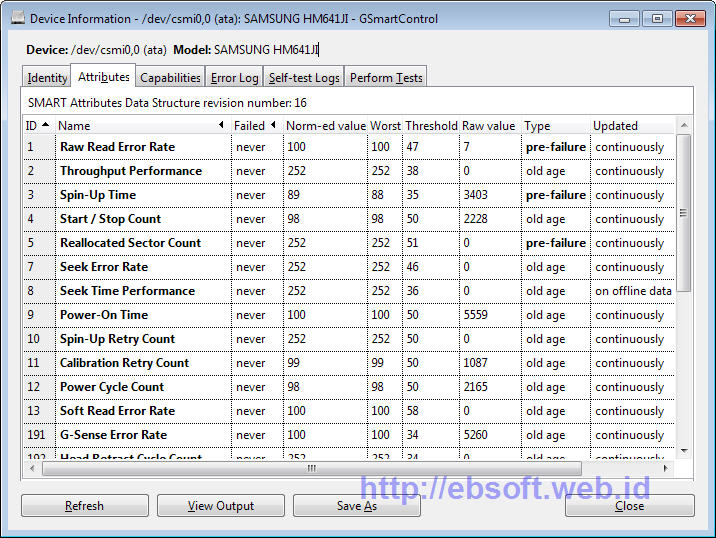
Comments are closed.